Připojení přes ftp přes total commander. FTP připojení přes Total Commander. Jak nastavit ftp připojení přes průzkumníka
V tomto článku budu hovořit o tom, jak navázat připojení k webu přes FTP přes Total Commander. Mimochodem, kromě toho, že je tento program pohodlným prostředkem pro připojení k FTP, je také výborným multifunkčním správcem souborů. Takže doporučuji.
Zkratka FTP znamená protokol pro přenos souborů, což v ruštině znamená protokol přenosu souborů. Díky němu můžete se soubory svého webu pracovat, prohlížet je, měnit, přidávat nové a přidělovat k nim práva.
Vytvořte připojení FTP
Pro připojení k FTP přes Total Commander musíme nejprve vytvořit připojení. To je to, co uděláme v okně, které se otevře - klikněte na „ Přidat…" Zobrazí se okno, ve kterém musíte zadat informace o FTP účtu obdržené z hostingu. Zadejte následující:
- Název připojení. Napište libovolné jméno, abyste snadno pochopili, že se jedná o FTP vašeho webu. Napsal jsem tam například název svého webu.
- Server. Napište server (vypadá jako ftp.site).
- Účet. Zde zadejte své uživatelské jméno.
- Heslo. Zde je samozřejmě heslo k FTP účtu.
Vytvořte připojení FTP
Pro nastavení FTP Není třeba se dotýkat dalších možností prostřednictvím Total Commander. Jednoduše, když zadáte všechny údaje, klikněte na " OK“, a poté se vaše nové připojení objeví v seznamu. Chcete-li se připojit, zvýrazněte jej a klikněte na „ Připojit" Spojení se spustí a pokud bude úspěšné, uvidíte kořenový adresář tvoje webová stránka.
Pokus o připojení
Co můžete dělat v FTP Total Commander
FTP přes Total Commander podporuje vše standardní operace se soubory a složkami - kopírovat, vyjímat, vytvářet, přejmenovávat, mazat, prohlížet, upravovat. K tomu slouží tlačítka ve spodním menu nebo horké klávesy (které jsou na nich napsané). Přesouvání a kopírování probíhá mezi levým a pravým oknem programu.
Práce se soubory
Při připojování k FTP přes Total Commander, jako u každého běžného klienta, můžete také měnit práva souborů a složek. Chcete-li to provést, musíte myší vybrat požadovaný soubor nebo složku a kliknout na horní menu na položku „Soubory“ a vyberte podpoložku „Změnit atributy“.
Práce se soubory
Chcete-li se odpojit od FTP v Total Commanderu, musíte kliknout na tlačítko „Odpojit“ v horní liště.

Každý blogger, nemluvě o webmasterovi, prostě musí umět nastavit FTP připojení a je také vhodné vědět, jak stahovat, upravovat a nahrávat soubory zpět na server.
To vše lze provést prostřednictvím správce souborů s vestavěným ftp klientem. Existuje mnoho programů, které vám umožňují pracovat přes FTP připojení se serverem, na kterém je web umístěn.
Článek bude mluvit o jak nastavit ftp přes Total Commander- velmi populární na tento moment správce souborů.
Jednou z prvních věcí, kterým blogger čelí, je potvrzení práv na web účty Google a Yandex. Nejjednodušší způsob, jak nahrát soubor s potvrzením práv přes ftp, je přes Total Commander (v našem případě). Nebo přes jakéhokoli jiného ftp klienta.
Total Commander si stále můžete stáhnout zdarma na internetu, nejspíš na torrentových stránkách.
Editace přes Total Commander
V Total Commanderu je mnoho nastavení, ale já budu pouze zvažovat Možnost FTP připojení a úpravy souborů.
Nejprve musíte nakonfigurovat a přidat do Total Commanderu editor, pomocí kterého bude otevírat soubory pro prohlížení a úpravy.
Kromě Total Commanderu budete potřebovat HTML editor.
Stáhněte si a nainstalujte do počítače editor, nejjednodušší a nejpohodlnější je Notepad ++ a zapamatujte si, ve kterém adresáři je nainstalován. Bylo o tom napsáno hodně, k nastavení je video.
Otevřete tedy Total a přiřaďte editor:

Na snímku obrazovky je rozhraní Total Commander, přejděte na kartu konfigurace.
Dále přiřadíme editor pro prohlížení a úpravu souborů přes ftp přes Total Commander:

Pamatuješ si, v jakém adresáři to máš? exe soubor HTML editor? Musí být specifikován, čímž se přiřadí k prohlížení a úpravám prostřednictvím Total.
V horní části nainstalujeme program pro prohlížení souborů.
Níže nainstalujeme program pro úpravu souborů přes ftp přes Total Commander.
Šipky >> - procházejte složky a soubory v počítači, abyste snáze našli a přiřadili program, například Notepad ++, jako editor. Mám to nainstalované jako editor Vznešený text Editor.
Tím je první etapa dokončena.
Nastavení FTP přes Total Commander
Chcete-li se tedy připojit k serveru, musíte znát přihlašovací jméno a heslo ftp účet.
Přihlašovací jméno a heslo pro ftp účet
Přihlašovací jméno a heslo k vašemu ftp účtu najdete v ovládacím panelu hostingu ftp klíče obvykle poskytují hostitelé při registraci na hosting, nebo si je můžete ověřit u služby podpory.
Otevřete Total Commander a přejděte na kartu FTP a poté Připojit ke službě FTP...:

Přejdeme na záložku Přidat, kde přímo navážeme FTP připojení.

Pro připojení ftp zadejte informace o účtu

Název připojení - může být libovolný název, můžete jej pojmenovat libovolně. Názvy FTP připojení jsou vidět na předchozím snímku obrazovky.
Server, Port - uveďte server, na kterém se stránka nachází, poskytuje ho hostitel při registraci a je také uveden v ovládacím panelu hostingu.
Můžete také jednoduše označit Doménové jméno web jako server pro ftp připojení. Bude to vypadat nějak takto: ftp://název_domény Místo http:// jej jednoduše nahraďte ftp://
Účet není nic jiného než přihlášení z ftp účtu.
Heslo – zadejte heslo pro ftp účet.
Klepněte na tlačítko OK.
Prohlížejte a upravujte soubory přes FTP přes Total Commander
Zbývá tedy poslední fáze – prohlížení a úpravy soubory serveru přes ftp připojení.
Mimochodem
Chcete-li nahrát soubor na server, nebo naopak, stáhnout soubor ze serveru do počítače přes ftp přes Total Commander, stačí tento soubor přetáhnout do libovolného požadovaný adresář, složka.

Takto vypadá kořenový adresář webu WordPress. Upravíme například soubor robots.txt.
Klikněte na požadovaný soubor klikněte pravým tlačítkem myši myši a v okně, které se objeví, vyberte požadovanou operaci. V v tomto případě Vybral jsem kartu Upravit
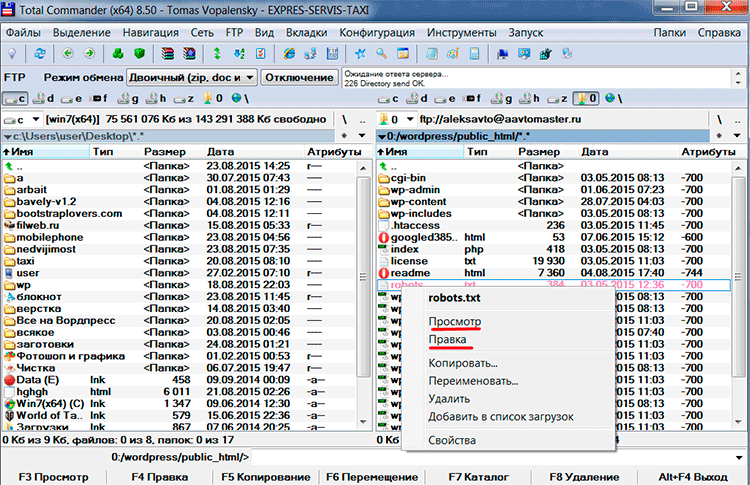
No, soubory upravujeme přes FTP přes Total Commander
Takto vypadá soubor robots.txt v mém HTML editor. Provedu potřebné změny a uložím soubor. To je vše, upravený soubor se automaticky stáhne na server.
Dobrý den, přátelé! Článek ukazuje, jak se bez něj obejít FTP klient a například FileZilla a místo toho použijte Total Commander, jak nakonfigurovat připojení FTP.
Použití programu Total Commander k nastavení připojení FTP
Většina blogerů ví, že pro práci se svým blogem (stránkou) potřebuje tzv. FTP klienta. Pokud potřebujete nahrát soubor na svůj blog, udělejte to pomocí pomocí FTP klienta.
Podle Wikipedie pochází FTP z anglická slova Přenos souboru Protokol a to znamená protokol přenosu souborů. V podstatě se jedná o program, který nám umožňuje pracovat se soubory blogu, které se nacházejí na hostingu – nahrávání, mazání a podobně.
Mimochodem, na některých hostingech můžete pracovat přímo bez FTP klienta, například na TimeWeb hostingu. Tam můžete přejít přímo do složky public_html, provádět různé operace a také si stránky můžete přímo uložit do počítače. Ale to není vždy pohodlné. Mnoho hostingových webů umožňuje pracovat pouze přes FTP klienta.
FTP klientů je hodně, někteří jsou zdarma, někteří placení. Jeden z nejběžnějších FTP zdarma klientem je FileZilla různé verze. Lví podíl blogerů to používá. Mnoho blogerů má zároveň na svém počítači nainstalovaný souborový manažer Total Commander, který má schopnost fungovat jako FTP klient. Kupodivu o tom mnoho blogerů neví. Nabízí se otázka – proč instalovat FTP? Klient FileZilla, pokud je na vašem počítači nainstalován Total Commander?
S programem Total Commander se navíc velmi pohodlně pracuje, je stále zapnutý a na dva kliky s jeho pomocí navážete FTP připojení k vašemu blogu na hostingu. Pomocí připojení FTP můžete také snadno a jednoduše uložit kopii svého blogu HDD počítač.
V tomto článku se tedy podíváme na to, jak nastavit připojení FTP v Total Commanderu. Celkový program Commander lze snadno najít na internetu na adrese volný přístup a nainstalujte jej do počítače, pokud jej nemáte nainstalovaný. S tímto programem pracuji již 14 let a svou práci si bez něj nedovedu představit.
Chcete-li tedy nastavit připojení FTP v Total Commanderu, musíte otevřít tento program. Dále v horní části okna vyberte nápis (ikonu) FTP (viz snímek obrazovky),

PROTI různé verze nápis (ikona) vypadá jinak, ale to na podstatě nic nemění. Nejprve musíme vytvořit FTP připojení.
Po kliknutí na tlačítko FTP se zobrazí okno (viz snímek obrazovky).

Pokud jste ještě nevytvořili jediné FTP připojení, bude vaše okno prázdné. Po vytvoření FTP připojení, dříve vytvořená připojení FTP se zobrazí na levé straně okna.
Chcete-li nastavit připojení FTP v Total Commanderu, vyberte tlačítko „Přidat“ (obrazovka 2). Otevře se nové okno (viz snímek 3) a začneme vyplňovat pole.

Do pole „Název připojení“ zadejte libovolný název, který bude odrážet například název našeho hostingu. V poli „Server“; Port“ vložíme název serveru, který přijde do dopisu po zakoupení hostingu. Může to vypadat takto ftp87hostland.ru nebo jako IP adresa.
Do pole „Účet“ napište jméno nebo přihlašovací jméno, které je také uvedeno v dopise při nákupu hostingu. Do pole „Heslo“ zadejte heslo, které vám bylo zasláno v dopise při nákupu hostingu. Zde není bezpečné ukládat heslo, jak jsme na to upozorněni. Proto není nutné povolovat zapamatování hesla, je lepší jej pokaždé zadávat ručně.
Pole „Vzdálený adresář“ a „Místní adresář“ mohou zůstat prázdná. Pokud potřebujete zadat cestu k konkrétní složku na hostingu pak můžete vyplnit „Vzdálený adresář“. A pokud máte nainstalovaný Denver, můžete zadat cestu k jeho složkám přes pole „Místní adresář“.
Stává se, že nastavení FTP připojení v Total Commanderu selže. Může za to antivirus, takže můžete zkontrolovat „ Pasivní režim výměna" (viz snímek obrazovky 3). Tím je nastavení FTP připojení v Total Commanderu dokončeno. Pokud máte několik hostingových webů, můžete vytvořit takové připojení pro každý z nich.
Nyní se podíváme na to, jak uložit soubory blogu do počítače. Soubory svého blogu musíte ukládat alespoň jednou týdně. Jsou chvíle, kdy vám hosting z nějakého důvodu nemůže poskytnout zálohu a data webu zmizí. Byly případy, kdy došlo k požárům na serverech a weby (blogy) zmizely navždy. Představte si, že blog je starý tři roky a prostě zmizí, ale nejsou tam žádná uložená data.
Chcete-li uložit soubory blogu do počítače, přejděte do Total Commanderu, klikněte na FTP nebo na ikonu (obrazovka 1), v okně, které se otevře, vyberte požadovaný hosting a klikněte na tlačítko „Připojit“ (viz snímek obrazovky 2). V jednom z panelů správce souborů Total Commander otevře disk s číslem 0 – toto je náš blog (stránka) – viz snímek obrazovky 1. Nyní vyberte složku na pevném disku počítače a zkopírujte do ní všechny informace na blogu. Se soubory na hostingu můžete provádět další operace, například nahrávat soubory na hosting.
Po dokončení práce se soubory najeďte myší na nápis FTP, vyberte a klikněte na tlačítko „Přerušit připojení FTP“ (obrazovka 1).
Takhle jednoduchým způsobem Nastavení připojení FTP se provádí v Total Commander a poskytuje okamžitý přístup do souborů vašeho blogu na vašem hostingu. Použijte tuto metodu a bude se vám líbit.
Pokud je váš blog zapnutý Timeweb hosting, pak můžete nahrát soubory přímo, jak to udělat, je napsáno v jednom z mých článků na blogu „“. Pokud chcete pracovat s Programy FileZilla, pak článek „“ ukazuje, jak to udělat. Hodně štěstí!
S pozdravem Ivan Kunpan.
P.S. Pokud se váš blog nevyvíjí dobře, možná nejsou články o Bohu napsány a optimalizovány zcela správně. Moje kniha „“, nebo moje placený kurz « «.
Dostávejte nové články z blogu přímo na váš e-mail. Vyplňte formulář, klikněte na tlačítko „Přihlásit se k odběru“.
Ahoj drazí přátelé a pravidelnými čtenáři tohoto blogu.
Dnes si nastavíme FTP přes Total Commander.
Pojďme tedy začít. Chcete-li nastavit FTP přes Total Commander, musíte provést následující.
Na liště souborů Totální manažer Commander má tlačítko FTP, na které budeme muset kliknout, když se budeme muset přihlásit na naše stránky.

Kdo rád používá klávesové zkratky, můžete stisknout Ctrl-F. Zobrazí se následující dialogové okno „Připojování k serveru FTP“. Pouze cedule uprostřed s adresami stránek bude zpočátku prázdná.

Jenže příroda (a v tom se s ní shodneme) nesnáší prázdnotu, takže hned zmáčknout tlačítko„Přidat“ a vytvořte první řádek v tomto seznamu.

Jako název připojení můžete napsat cokoliv, pokud si pamatujete, kde co máte, ale zbytek údajů musí být zadán naprosto přesně, bez sebemenší chyby.
Ještě lepší je zkopírovat z dopisu obdrženého při registraci k hostování nebo podle toho ze stránky webu, na kterou jste napsali všechna potřebná písmena a čísla.
V řádku „Server“ se zapíše adresa FTP serveru. Obvykle se shoduje s adresou samotného webu (ale ne vždy), pouze FTP je přidáno dopředu.
"Účet" je často stejný jako účet na samotném webu, ale tady, jak vidíte, to bylo provedeno jinak: poskytovatel vydal určitou dlouhou řadu čísel a písmen jako jméno. Zadejte do řádku své heslo – hádejte co? - Že jo! - Heslo vydané speciálně pro přístup na server FTP, nikoli pro přihlášení do ovládacího panelu nebo pro přístup k databázi.
Pokud se chcete okamžitě dostat do složky s WordPress, v řádku „Smazáno. adresář" zadejte název složky a lomítko (takto: publick_ html/ nebo toto: htdocs/ nebo jinak: www/). V zásadě to není nutné - složku můžete zadat ručně. Jen pomyslete, dvojité kliknutí navíc!...
Stejně tak to není nutné, ale je vhodné zadat adresu složky na vašem počítači – s WordPressem a jeho pluginy, s obrázky nebo jinými materiály, které se chystáte přenést na stránky.
Poté se příslušná složka zobrazí na jednom panelu správce souborů vzdálený počítač(stránka), a na druhé straně - vaše vlastní. Tato druhá adresa se nastavuje v řádku „Místní“. Katalog".
Někdy se ukáže, že s webem nelze pracovat standardní režim- pokus o připojení skončí chybovou hláškou, přestože všechna jména-hesla-vzhled-adresy jsou zadány správně. Poté zkuste zaškrtnout políčko „Režim pasivní výměny“. Často je to přesně to, co je vyžadováno.

V dolní části okna jsou také některá hodnotnější nastavení. Řekněme, že si všimnete, že po minutě nebo dvou výpadku se stránka ukáže jako nepřístupná, FTP server začne mít podezření, že jste odešli, a v každém případě jste na ni příliš dlouho nepřistupovali – možná jste odešli kouříte nebo si povídáte s přítelem - a ukončí relaci.
Při pokusu o vstup do složky nebo zkopírování souboru nejprve čekáte bůh ví na co, pak se objeví hláška o ztrátě spojení, následně FTP klient nabídne obnovení spojení a po chvíli jej obnoví.
Abyste tomu zabránili, zaškrtněte políčko „Odeslat příkaz, aby bylo připojení aktivní“ a klikněte na OK.
V seznamu „Příkaz“ je také několik příkazů, které může Total Commander odeslat na web (pokud to nefunguje, zkuste další). Můžete také změnit časový interval, po kterém je tento příkaz odeslán - nastavte 90 sekund nebo 60.

Když konečně kliknete na OK, zobrazí se seznam připojení nový řádek. Chcete-li se připojit k webu, budete muset kliknout na tlačítko FTP (nebo stisknout Ctrl-F), vybrat příslušné připojení a dvakrát na něj kliknout. Můžete jednou kliknout na připojení a dvakrát na tlačítko Připojit.
A tlačítko „Změnit“ vám umožní provést opravy nastavení připojení FTP celkem Commandera. Pokud jste zadali špatnou adresu, udělali jste chybu v hesle nebo je třeba opravit jiná nastavení.
Na níže uvedeném snímku obrazovky můžete vidět okno správce souborů Total Commander.

Na pravém panelu souboru - web, vlevo - domácí počítač. Co přesně je tam a tam zobrazeno, nám říká záhlaví, přímo nad seznamem souborů: vlevo říká, že jsme na disku C:, ve složce WordPress\Plugins a vpravo - na webu , ve složce www/all.blog-raskruti.ru/wp-content/plugins. Na jiný disk můžete přepnout výběrem jeho písmene v rozevíracím seznamu v horní části.
Chcete-li vstoupit do složky, dvakrát na ni klikněte, pokud jste na špatném místě, dvakrát klikněte na zakřivenou šipku s dvojtečkou. horní linie seznam souborů.

Chcete-li přejít z jednoho panelu souborů na druhý, klikněte jednou na libovolný soubor nebo složku vlevo nebo vpravo. Můžete také stisknout klávesu Tab.
Potřebuji tedy odeslat plugin na web. Vlevo kliknu na složku požadovaný plugin(je obklopen tečkovaným rámečkem) a poté stiskněte tlačítko „F5 Copy“.
Můžete jednoduše stisknout F5, efekt bude stejný: program požádá o potvrzení, a pokud se připojení během výpadku nepřerušilo, provede akci, kterou potřebujeme - předá složku na web.
A pokud kliknete pravým tlačítkem na nepotřebný plugin a stisknete tlačítko „F8 Uninstall“, můžete příslušný plugin odebrat, i když to nelze provést pomocí nástrojů WordPress.
Třetí možnost: možnost přímo upravovat libovolné textový soubor, opravte některou konfiguraci nebo označení stylu ručně.
Klikněte na tento soubor na webu a stiskněte „F4 Upravit“. Soubor bude odeslán do vašeho počítače a načten do poznámkového bloku nebo jiného textový editor. Proveďte potřebné úpravy, uložte soubor na disk a zavřete Poznámkový blok. Poté vás Total Commander požádá o povolení přeposlat jej na web a nahradit jej stará verze Nový.
A poslední věc: klávesa „F7 Directory“ vám umožní vytvořit nová složka na webu (nebo na vašem počítači – podle toho, na kterém panelu se tečkovaný rámeček nachází). Budete muset zadat název složky.
Zde končím svůj příběh o tom, jak nastavit FTP přes Total Commander. Mohl bych pokračovat dlouho, ale tohle není místo pro tento příběh... Díky všem! 🙂 A také si přečtěte příspěvek pomocí WinSCP.
V některých případech je vhodné použít pro stahování souborů ze serveru nebo na server protokol pro přenos souborů - FTP. Přes tento protokol můžete stahovat soubory pomocí běžného prohlížeče, ale pro nahrávání souborů na server je to lepší nakonfigurovat FTP ve správci souborů.
Zkratka FTP znamená Protokol přenosu souborů(Protokol přenosu souborů). Je určen pro přenos souborů do počítačové sítě. Pomocí tohoto protokolu se můžete připojit k FTP serveru, prohlížet obsah adresářů (složek) na serveru, stahovat soubory z nebo na server. Chcete-li se připojit k serveru, musíte nastavit FTP klienta.
Většina populární správci souborů mít funkci jako FTP klient. Jeho nastavení je v různých správcích souborů téměř stejné, takže popisovat nastavení klienta v každém správci je ztráta času. Řekneme vám, jak nastavit FTP v Total Commanderu.
Total Commander– jeden z nejpopulárnějších správců souborů. Toto je podmíněné volný program. Můžete jej používat neomezeně dlouho bez placení koruny, ale při každém spuštění programu se zobrazí tři tlačítka a pokyny, které tlačítko stisknout. Pokud vás to omrzí, můžete si program koupit za málo peněz.
Jak tedy nastavit FTP klienta v Total Commanderu? Chcete-li začít, spusťte program. Skládá se z dva panely. V jednom panelu musíme otevřít složku, do které budeme stahovat soubory ze serveru (nebo naopak, ze které budeme soubory na server nahrávat). Ve druhém okně musíme nakonfigurovat FTP a po připojení k serveru tam uvidíme složky a soubory umístěné na serveru.

Klikněte myší na adresní řádek panelu, ve kterém budeme konfigurovat FTP, a pokračovat v konfiguraci. V nabídce Síť Vyberte položku Připojte se k FTP serveru(nebo klikněte na tlačítko FTP na panelu programu). Zobrazí se dialogové okno s několika tlačítky vpravo. Musíte stisknout tlačítko Přidat. Pokud má okno již nakonfigurovaná FTP připojení, nedotýkejte se jich - neruší nás. Zobrazí se okno pro nastavení nového připojení.

V okně, které se otevře, vidíme několik polí. Jaké informace do nich musíte zadat?
Název připojení. Zde je třeba zadat název připojení. Může to být cokoliv, protože je to nutné jen proto, abyste si vy sami pamatovali jménem, o jaké spojení se jedná.
Port serveru]: Do tohoto pole zadáme adresu serveru, ke kterému se potřebujeme připojit.
Účet. Do tohoto pole musíte zadat přihlašovací údaje potřebné pro přístup k serveru. Poskytuje jej správce serveru. Stává se také, že přístup na server je otevřený všem, pak nemusíte zadávat přihlašovací jméno.
Heslo. Zde se zadává heslo poskytnuté správcem serveru spolu s přihlášením. Pokud počítač nepoužíváte pouze vy, je lepší ponechat toto pole prázdné – klient se pak při každém připojení zeptá na heslo, což znamená, že se k serveru nebude moci připojit nikdo kromě vás.
Vzdálený adresář. Do tohoto pole zadáme adresu adresáře na serveru, kam chceme přejít. Tato adresa je relativní a hlásí se z kořenového adresáře. Například v kořenové složce na serveru je složka Docs a v ní složka Reports, kam musíme jít. V tomto případě bude relativní adresa vzdáleného adresáře vypadat takto: docs/reports. Pokud toto pole ponecháte prázdné, při připojování k serveru se otevře kořenový adresář.
Zbývající pole/zaškrtávací políčka není nutné vyplňovat. Po vyplnění všech polí formuláře klikněte na OK. Nyní v okně připojení FTP server Mělo by se objevit spojení, které jsme vytvořili. Klikněte na něj levým tlačítkem myši (čára se spojem by měla být barevně zvýrazněna) a klikněte na tlačítko Připojit. Pokud se nepřipojujete k lokální server a s FTP serverem na internetu nezapomeňte zkontrolovat, zda jste připojeni k internetu.
Jak vidíte, nastavení FTP v Total Commanderu je celkem jednoduché. Existuje pouze jedno upozornění: Okno nastavení se může v různých verzích správce souborů mírně lišit, ale základní pole zůstávají stejná.





